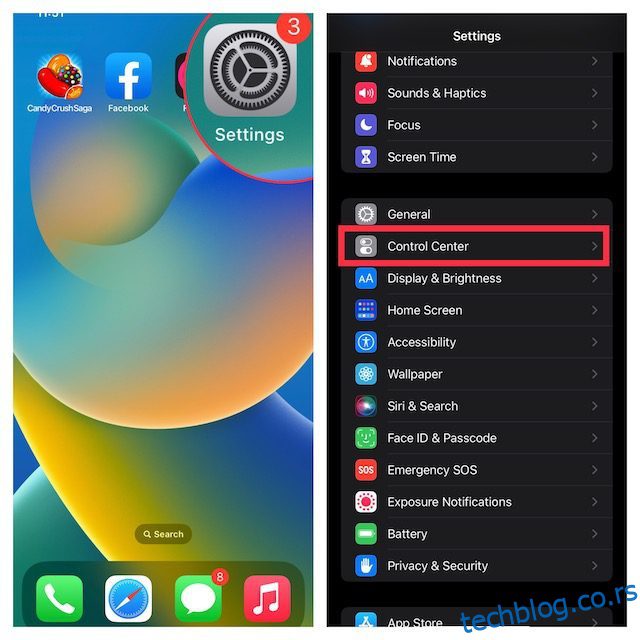Аппле је представио Куицк Ноте као једну од најбољих нових функција иПадОС 15 раније прошле године. Оно што ову функцију чини корисном је њена способност да вам омогући да почнете да правите белешке са било ког места на свом уређају. Дакле, кад год се појави нека занимљива идеја или ако желите да запишете важне тачке на састанку, не морате да отварате апликацију Аппле Нотес и уместо тога користите брзе белешке. Сада, са издавањем иОС-а 16, Аппле је проширио ову функцију усмерену на продуктивност како би обезбедио брзо и поједностављено искуство писања белешки и на иПхоне-у. Ако сте инсталирали иОС 16 на свој иПхоне и желите да испробате ову функцију, дозволите ми да вам покажем како да омогућите и користите Куицк Ноте на свом уређају.
Преглед садржаја
Омогућите и користите брзу напомену на иПхоне-у (2022)
иОС 16 не само да вам омогућава да додате икону Брзе белешке у контролни центар вашег иПхоне-а, већ је и користите на друге згодне начине. Куицк Ноте је чак интегрисан у листу за дељење иПхоне-а тако да можете да му приступите у неколико подржаних апликација као што су Сафари, Пагес, Гласовне белешке, итд. Да бисте сазнали више, хајде да заронимо одмах!
Додајте икону брзе белешке у контролни центар иПхоне-а
1. Прво отворите апликацију Подешавања на свом иПхоне-у и изаберите „Контролни центар“.
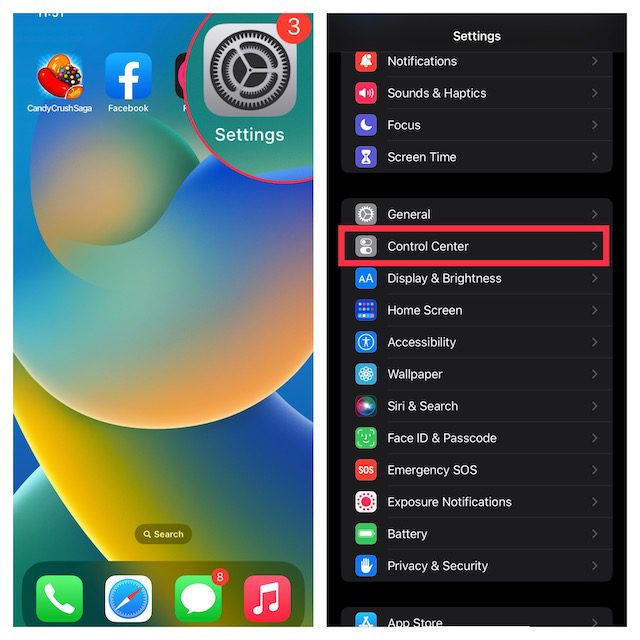
2. У одељку „Више контрола“ пронађите „Брзу напомену“ и додирните зелено дугме „+“ поред њега. То је то! Икона Куицк Ноте ће се сада појавити у контролном центру.

Напомена: Ако желите да се икона за брзу белешку појављује више у контролном центру, додирните и држите три хоризонталне линије поред Брзе белешке да бисте превукли икону на жељену локацију у контролном центру.
Користите брзу белешку на свом иПхоне-у
Када икона Брзе белешке постане доступна у контролном центру вашег уређаја, узимање брзе белешке је само један додир. Ево како то функционише:
1. Прво, отворите контролни центар на вашем иПхоне-у.
- На иПхоне/иПад-у са Фаце ИД-ом: Превуците надоле из горњег десног угла екрана.
- На иПхоне/иПад-у са Тоуцх ИД-ом: Превуците нагоре од доње ивице екрана.
2. Затим додирните икону Брзе белешке (лепљива белешка са вијугавом линијом).
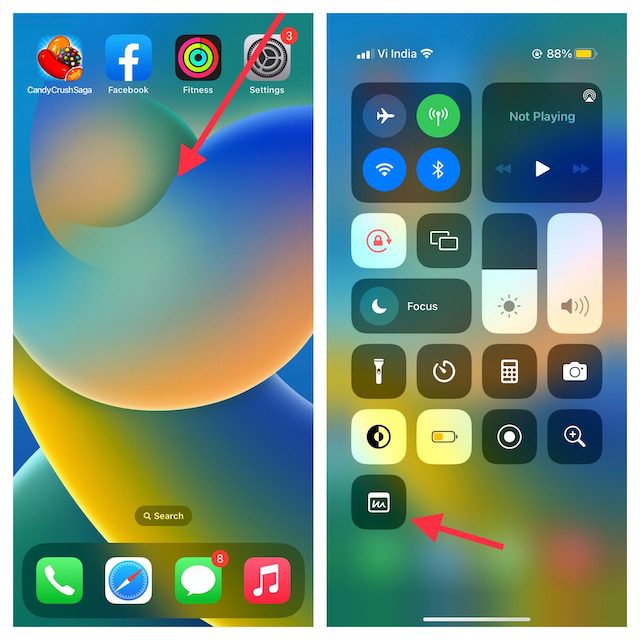
3. Сада ће се на екрану иПхоне-а појавити прозор за брзе белешке да би вам омогућио да запишете своје мисли или било шта што желите да забележите. Пошто пружа све познате алате и функције за форматирање, укључујући скенер докумената и означавање, тако да можете да правите белешке са жељеном ефикасношћу. Обавезно додирните „Сачувај“ у горњем десном углу да бисте сачували белешку.
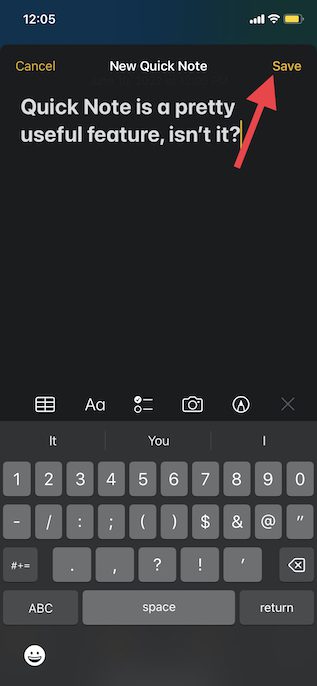
Сачувајте везу Сафари веб локације у брзу белешку на иПхоне-у
Док претражујете веб, ако наиђете на било коју занимљиву вијест, можете је сачувати у Куицк Ноте на свом иПхоне-у. Да бисте то урадили, прво ћете морати да додате акцију Куицк Ноте у Сафари.
Додајте радњу брзе белешке у Сафари на иПхоне-у
1. Отворите „Сафари“ и идите на веб страницу. Затим додирните дугме „Дели“ и притисните „Уреди радње“ које се појављује на дну листа за дељење.
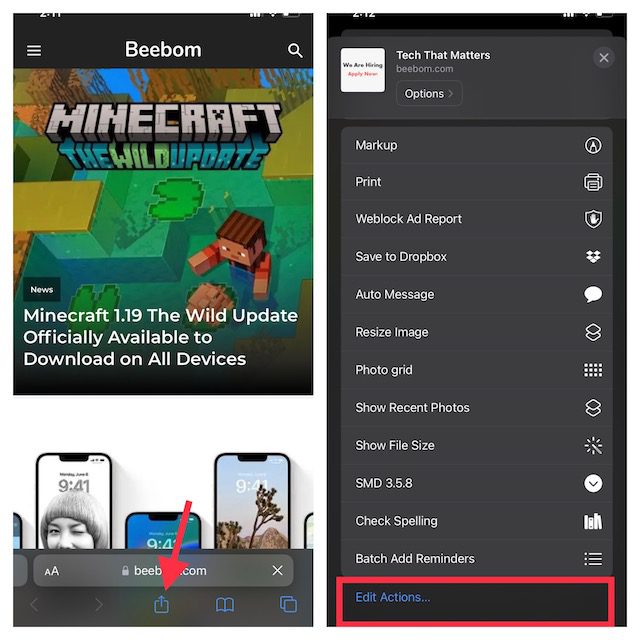
2. У Сафарију, додирните дугме „+“ лево од „Додај у брзу белешку“.
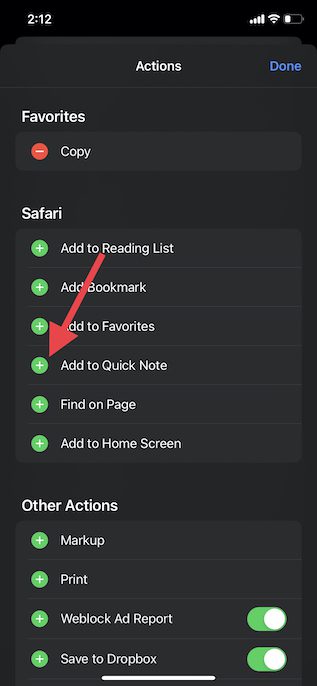
3. Ако желите да лако приступите радњи Куицк Ноте, додирните и држите три хоризонталне линије поред радње и померите је на жељено место на листи. На крају, додирните „Готово“ да бисте завршили.
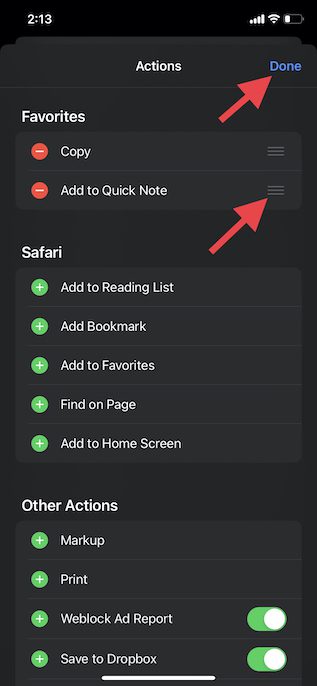
Сачувајте везу до веб локације у Куицк Ноте на иПхоне-у
Једном када додате радњу Куицк Ноте у Сафари, чување везе до веб локације за касније читање је крајње једноставно. Ево како да то урадите:
1. Покрените Сафари, идите на веб страницу коју желите да сачувате и додирните дугме „Дели“ на дну.
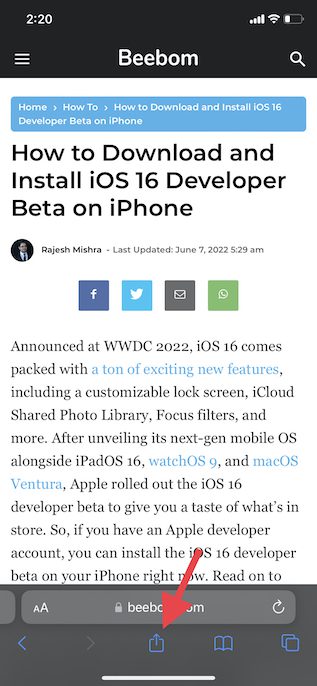
2. Сада додирните „Додај у брзу белешку“ у менију листа за дељење да бисте видели преклапање брзе белешке на екрану. Овде можете додати важну белешку (опционо), а затим додирнути „Сачувај“ у горњем десном углу да бисте сачували белешку.
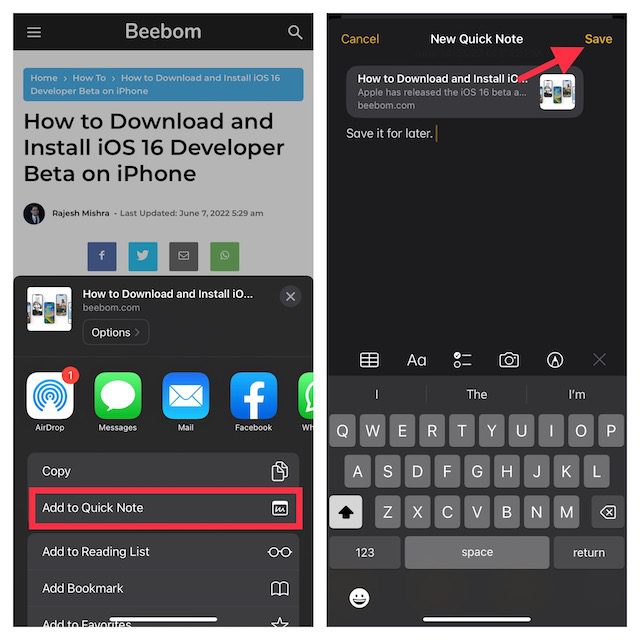
Користите брзу напомену да сачувате текст на свом иПхоне-у
Понекад ћете можда желети да сачувате исечак текста уместо целог чланка. У таквој ситуацији, можете користити Куицк Ноте да сачувате изабрани текст на вашем иПхоне-у.
1. Дођите до текста који желите да сачувате. Након тога, додирните и држите одређену реч да бисте приказали алатку за бирање текста. Затим превуците ручицу да бисте изабрали текст и додирните стрелицу унапред (>) у искачућем контекстуалном менију за форматирање текста.
Напомена: Можда ћете морати двапут да додирнете стрелицу унапред „>“ да бисте открили опцију Нова брза белешка.
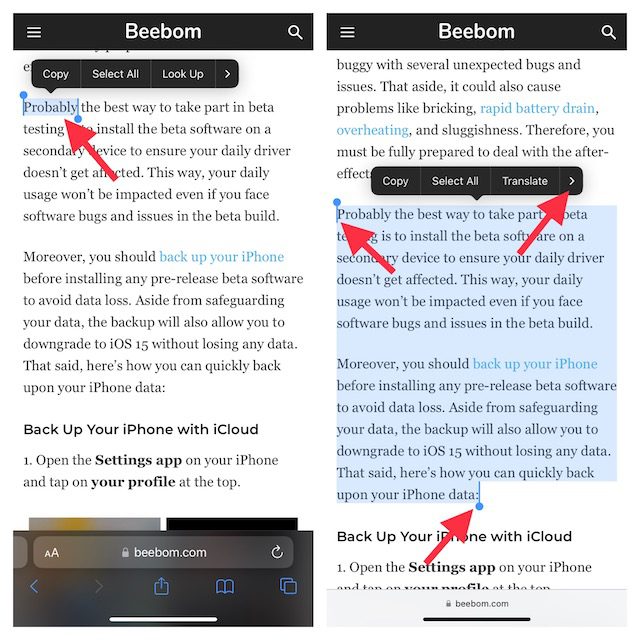
3. Затим додирните опцију „Нова брза белешка“ у прозору за обликовање текста. Сада можете да упишете нешто у белешку (опционо) и да додирнете „Сачувај“ у горњем десном углу да бисте завршили.
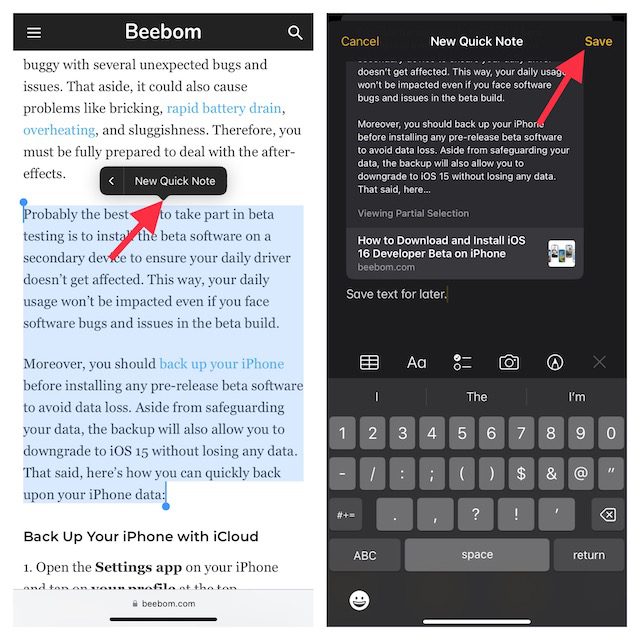
Направите брзу белешку из апликације Воице Мемос на иПхоне-у
Такође можете да креирате брзу белешку из апликације Гласовне белешке. Када снимате звук на свом иПхоне-у, можете брзо да записујете идеје без напуштања апликације Гласовне белешке.
1. Отворите апликацију Гласовне белешке и додирните икону са три тачке поред вашег снимка.

2. Сада додирните Нова брза белешка -> забележите нешто (опционо), а затим притисните Сачувај.
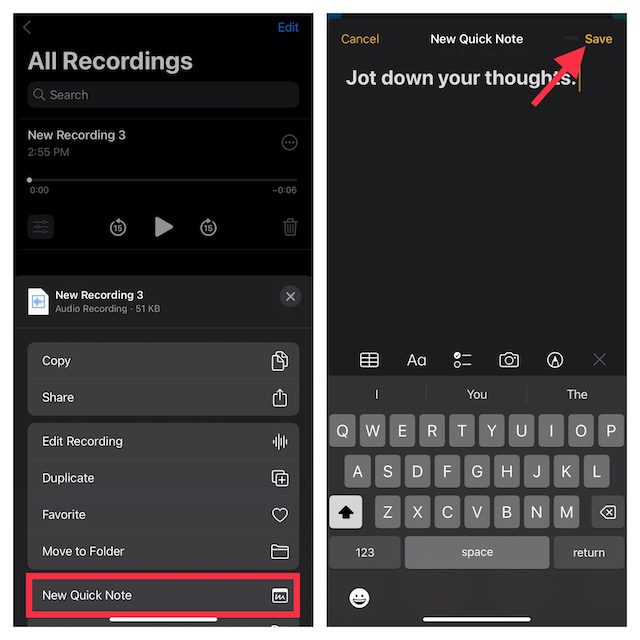
Напомена: Као што је горе наведено, Куицк Ноте је интегрисан у лист за дељење на иПхоне-у. Ако желите да приступите прозору брзе белешке из било које подржане апликације, додирните икону Дели, а затим потражите опцију „Нова брза белешка“.
Како приступити и погледати све своје брзе белешке на иПхоне-у
Сада се сигурно питате где се брзе белешке чувају на иПхоне-у? Па, можете приступити свим својим брзим белешкама директно из апликације за вођење белешки у иОС-у 16. Она укључује наменску фасциклу Брзе белешке, која чини проналажење и управљање белешкама искуством без муке. Ако имате укључене иЦлоуд резервне копије за Нотес, оне ће се чак синхронизовати са свим вашим уређајима повезаним са истим Аппле ИД-ом. Рекавши то, ево како можете прочитати све своје брзе белешке на иПхоне-у у иОС-у 16.
1. Отворите апликацију Аппле Нотес на свом иПхоне-у.
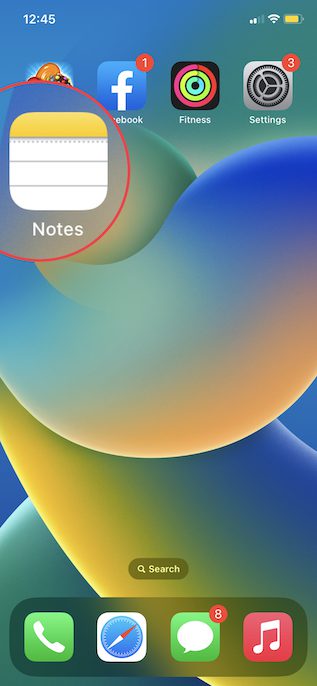
2. Сада додирните фасциклу Брзе белешке и погледајте све своје брзе белешке. Такође можете управљати њима као и било којом другом белешком.
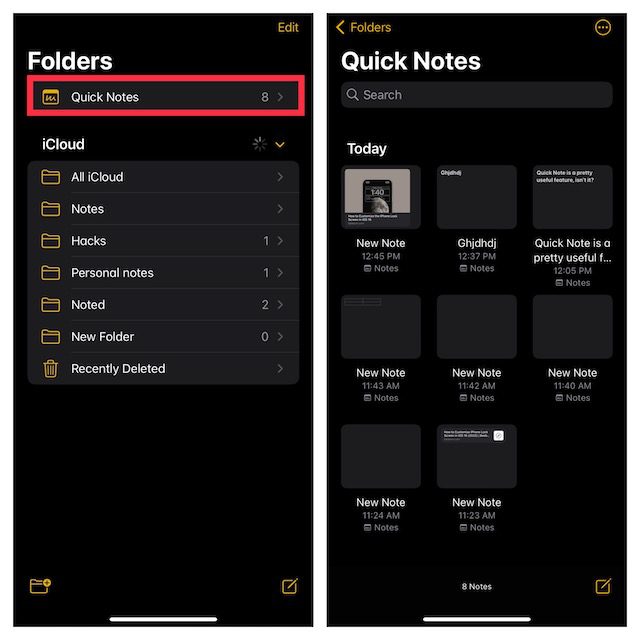
Користите брзу напомену да бисте брзо описали идеје на иПхоне-у
Тако можете извући максимум из Куицк Ноте-а да побољшате своје искуство писања белешки на вашем иПхоне-у који користи иОС 16. Полако, али постојано, апликација Аппле Нотес постала је прилично богата функцијама. Додавање алата као што је скенирање текста са фотографија, ознака и паметних фасцикли одиграло је виталну улогу у томе да се исплати. Шта мислите о основној апликацији Аппле белешке? Шта мислите о апликацији и функцији Куицк Ноте? Обавестите нас у коментарима испод.